При запуске операционной системы компьютера, несколько программ автоматически загружаются вместе с ней. Однако, для некоторых пользователей может быть желание отключить ненужные программы, чтобы ускорить загрузку системы и освободить ресурсы компьютера. Если вы столкнулись с проблемами, связанными с автозагрузкой EA (Electronic Arts) и игр, созданных этой компанией, то данное руководство поможет вам решить эту проблему.
ЕА - одна из ведущих компаний в сфере компьютерных игр, и их продукты имеют свойство автоматически добавляться в автозагрузку операционной системы. Это может быть полезно для игроков, которые часто запускают игры EA, но для остальных пользователей это может приводить к увеличению времени загрузки системы и использованию ресурсов компьютера.
Чтобы отключить ЕА в автозагрузке, следуйте простым шагам. В первую очередь, откройте меню "Пуск" и введите "Планировщик заданий" в строке поиска. Нажмите на соответствующий результат поиска, чтобы открыть Планировщик заданий.
В Планировщике заданий найдите папку "Electronic Arts". Откройте эту папку, чтобы увидеть задания, связанные с различными продуктами ЕА. Щелкните правой кнопкой мыши на задании, которое вы хотите отключить, и выберите "Отключить". Повторяйте этот шаг для всех заданий, которые вы хотите удалить из автозагрузки.
Теперь, когда вы отключили задания связанные с ЕА в автозагрузке, перезагрузите компьютер, чтобы изменения вступили в силу. После перезагрузки вы должны заметить, что время загрузки системы сократилось и ресурсы компьютера освободились. Если вам потребуется снова включить ЕА в автозагрузку, вы можете выполнить аналогичные шаги в Планировщике заданий, выбрав "Включить" вместо "Отключить".
Как отключить ЕА в автозагрузке

Зачастую автозапуск ЕА может быть ненужным или даже нежелательным действием, особенно если это замедляет запуск компьютера или вызывает проблемы с производительностью. Если вы хотите отключить ЕА в автозагрузке, вот несколько простых шагов:
1. Откройте диспетчер задач, нажав комбинацию клавиш Ctrl+Shift+Esc.
2. Перейдите на вкладку "Автозагрузка".
3. В списке программ найдите ЕА или его компоненты.
4. Выберите ЕА или его компонент, которые вы хотите отключить, и нажмите кнопку "Отключить".
5. После этого перезагрузите компьютер, чтобы изменения вступили в силу.
Теперь ЕА не будет загружаться автоматически при каждом запуске компьютера. Если вам понадобится запустить ЕА в дальнейшем, вы сможете сделать это вручную.
Методы отключения ЕА в автозагрузке

Если вы хотите отключить Ежедневные Аналитические функции (ЕА) в автозагрузке, у вас есть несколько вариантов:
Метод 1: Использование меню "Задачи"
Шаг 1: Откройте окно "Задачи" в терминале MetaTrader 4.
Шаг 2: Выберите ЕА, который вы хотите отключить, и щелкните правой кнопкой мыши.
Шаг 3: В контекстном меню выберите "Отключить".
Метод 2: Удаление ЕА из папки автозагрузки
Шаг 1: Откройте папку автозагрузки MetaTrader 4.
Шаг 2: Найдите файл ЕА, который вы хотите отключить.
Шаг 3: Удалите файл из папки автозагрузки.
Примечание: перед удалением файлов важно убедиться, что вы отключили ЕА в самой программе MetaTrader 4.
Метод 3: Отключение автозагрузки ЕА через настройки программы MetaTrader 4
Шаг 1: Откройте программу MetaTrader 4 и перейдите в раздел "Сервис".
Шаг 2: Выберите "Настройки" в выпадающем меню.
Шаг 3: В окне настроек перейдите на вкладку "Советники".
Шаг 4: Снимите флажок "Разрешить автозагрузку экспертных советников" и нажмите "ОК".
Примечание: эта опция отключит автозагрузку всех ЕА, установленных на вашем аккаунте MetaTrader 4.
Выберите удобный для вас метод отключения ЕА в автозагрузке и безопасно настройте свою платформу!
Поставить автозапуск ЕА на паузу
Если вы хотите временно остановить автоматический запуск ЕА при загрузке операционной системы, вы можете поставить его на паузу. Это может быть полезно, например, если вы хотите открыть другую программу или выполнить другую задачу без вмешательства ЕА.
Для того чтобы поставить автозапуск ЕА на паузу, выполните следующие шаги:
- Откройте меню "Пуск" и найдите панель управления.
- В панели управления выберите раздел "Автозагрузка".
- В списке программ найдите ЕА и выделите его.
- Нажмите на кнопку "Пауза" или правой кнопкой мыши кликните на ЕА и выберите соответствующий пункт меню.
После выполнения этих шагов автозапуск ЕА будет приостановлен. Чтобы возобновить автозагрузку при следующей загрузке компьютера, выполните аналогичные шаги и нажмите на кнопку "Возобновить" или выберите соответствующий пункт меню.
Удаление EA из автозагрузки

Если вы хотите полностью отключить EA (электронного помощника) в автозагрузке, следуйте этим простым шагам:
- Откройте меню "Пуск" и найдите "Диспетчер задач".
- В меню "Диспетчер задач" перейдите на вкладку "Автозагрузка".
- найдите EA в списке приложений, которые запускаются при загрузке системы.
- Щелкните правой кнопкой мыши на EA и выберите опцию "Отключить" или "Удалить" (в зависимости от доступных вариантов).
После выполнения этих действий EA больше не будет запускаться автоматически при загрузке вашей системы. Если в будущем вам потребуется использовать EA, вы всегда сможете включить его вручную в меню "Системные настройки" или восстановить его в автозагрузку.
Защита от повторного включения ЕА в автозагрузку

Хотите быть уверены, что ЕА не будет включаться в автозагрузку каждый раз, когда вы включаете компьютер? Вот несколько простых способов, которые помогут обеспечить защиту от повторного включения ЕА в автозагрузку.
- Измените настройки самой программы ЕА. В большинстве случаев, программа ЕА предоставляет возможность отключить автозагрузку в своих настройках. Откройте настройки программы и найдите опцию, отвечающую за запуск ЕА при загрузке компьютера. Отключите эту опцию и сохраните изменения.
- Используйте утилиты для управления автозагрузкой. В операционной системе Windows, вы можете воспользоваться встроенными утилитами или сторонними программами для управления автозагрузкой. Вы можете отключить или удалить запись о запуске ЕА из списка программ, которые автоматически запускаются при включении компьютера.
- Удалите программу ЕА с компьютера. Если вы больше не пользуетесь программой ЕА или хотите полностью избавиться от возможности ее автоматического запуска, то можно просто удалить программу с компьютера. Откройте "Панель управления" в операционной системе Windows, найдите программу ЕА в списке установленных программ и удалите ее.
Выберите один или несколько из этих методов, чтобы гарантированно предотвратить повторное включение ЕА в автозагрузку. И помните, что каждая программа может иметь свои уникальные настройки и способы управления автозагрузкой, поэтому иногда может потребоваться дополнительное изучение документации или поиск информации в Интернете.